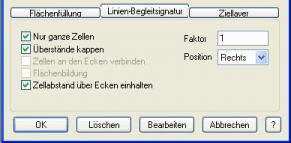
Nur ganze Zellen: Es werden nur vollständige Zellen dargestellt (z.B. an Knicken).
Überstände kappen: Symbole werden bis in die Ecken erweitert und an den Überständen gekappt.
Zellen an den Ecken verbinden: Die Anfangs- und Endpunkte der Zellen werden miteinander verbunden, wenn die Punkte der Zelle den gleichen Y-Wert haben.
Flächenbildung: Aus der Linienbegleitsignatur wird zusätzlich eine Fläche gebildet (nur in Verbindung mit Zellen an den Ecken verbinden verfügbar).
Zellabstand über Ecken einhalten: Bei Polylinien wird standardmäßig am Anfang jedes Segments ein Zellsymbol gesetzt. Bei Polylinien mit vielen, kurzen Segmenten kann dies zu einer sehr unregelmäßig aussehenden Begleitsignatur führen. Mit dieser Option behalten die Zellen immer im gleichen Zellabstand, selbst wenn zwischendurch ein neues Liniensegment beginnt.
Faktor: Vergrößerungsfaktor der Zellen.
Position: Lage der Begleitsignatur bezogen auf die Linie (Rechts, Links, Zentrum).
|
![]() Zellbibliothek-Manager
Zellbibliothek-Manager